 初期設定
初期設定
取り込んだデータは、そのままでもチャートとして利用する事ができますが、初期設定をするとさらに的を得た分析ができます。
初期設定とは、取り込んだデータのデータ種類を指定する作業です。データ種類とは、「数値」とか「時間」とか「文字列」といった情報です。
設定することで、より細かい分析ができます。
データ種類を設定する必要性について
では、なぜデータ種類を設定する必要があるのでしょうか。それはコンピューターならではの理由があります。
例えば、1.25という値があったとします。その列の次の値が1.26で、その次の値が-だった場合、人間だったら「この列は数値が入っている列で、空白や未入力だと-が設定されているかもしれない」と推測できます。
コンピューターの場合、そのように判断できないため、直接設定する必要があります。
1.25という値を取り込んだ場合、
コンピュータはその値をどのように解釈すれば良いか判断できない
データ種類を設定すると、的確に分析ができます。
例えば、「数値」と設定された場合、数値の大小を比べたり、値から合計値を集計できます。
また、「文字列」と設定された場合、同じ値の件数をカウントしたりします。
 各設定について
各設定について
データ種類を設定することで、より細かい分析ができます。
 整数
整数-
数値の大小を比較する分析が行えます。
例えば、クチコミのポイント、販売台数など、大小を比較に値の場合に設定します。
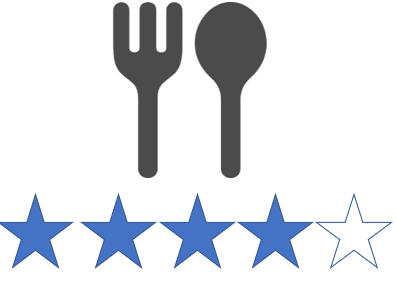 クチコミのポイント
クチコミのポイント
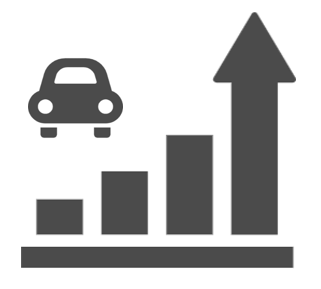 販売台数
販売台数
 少数
少数-
数値の大小を比較する分析が行えます。
整数と同じですが、例えば、小数点以下まで情報がある場合に利用します。
精度(小数点以下の桁数)を指定する必要があります。
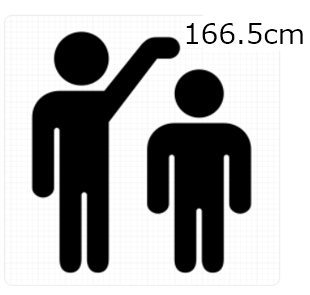 身長
身長
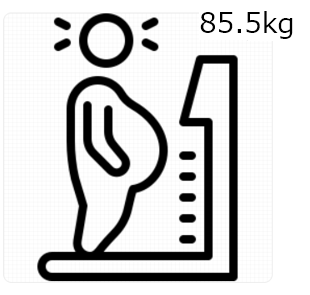 体重
体重
 整数(比較しない)
整数(比較しない)-
数値の大小で優劣が決まらないデータの場合指定します。
例えば、1を男性・2を女性、1:北海道・2:青森県...など、データ上は数値として保存されていて、チャートでは別の値に読み替えて表示する場合に利用します。
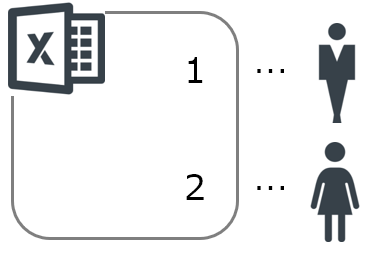 ファイルの値を読み替える
ファイルの値を読み替える
 文字列(択一) ※シングルアンサー
文字列(択一) ※シングルアンサー-
アンケートなどで、複数選択肢から1つだけ選択したデータの場合指定します。
例えば、Aを学生・Bを会社員...など、データ上は数値として保存されていて、チャートでは別の値に読み替えて表示する場合に利用します。
[整数(比較しない)]と似ていますが、数値ではない場合に利用します。
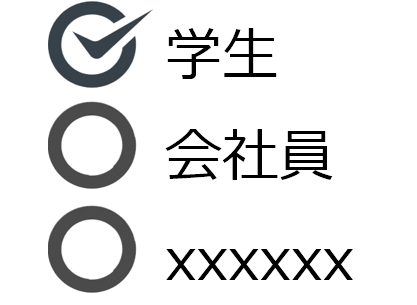 1つだけ選択する
1つだけ選択する
 文字列(複数選択) ※マルチアンサー
文字列(複数選択) ※マルチアンサー-
アンケートなどで複数選択可能な回答データに利用します。
取り込んだExcelファイルで一つのセルの中にカンマ区切りで複数の値が入っているデータの場合指定します。
もし、マルチアンサーの回答データで、一つの選択肢に一つのセルがあてがわれている場合、データ型を[チェック]にします。
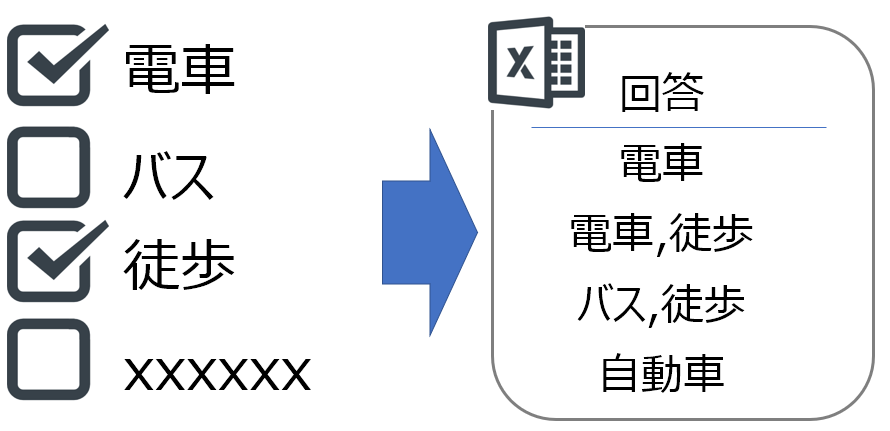 複数選択できる
複数選択できる
 文字列(チェック) ※マルチアンサーの選択肢の1つ
文字列(チェック) ※マルチアンサーの選択肢の1つ-
回答データがYes、Noといった2種類しかないデータに利用します。
マルチアンサーの回答データで、一つの選択肢に一つのセルがあてがわれている場合、指定します。
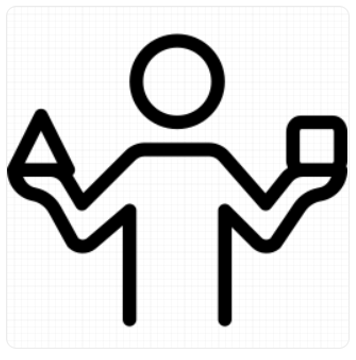 マルチアンサー内の1つの選択肢
マルチアンサー内の1つの選択肢
 自由入力
自由入力-
回答者が自由に書き込めるデータに利用します。
例えば、感想、日記などに利用します。
※現在、SimpleChartでは処理できません。
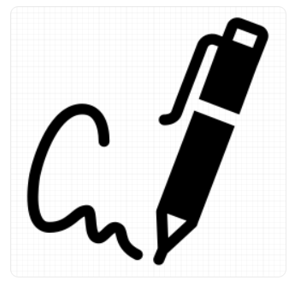 自由入力
自由入力
 日付
日付-
日付データに利用します。
※現在、SimpleChartでは処理できません。(追加開発中です)
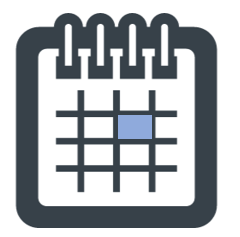 日付
日付
 時刻
時刻-
時刻データに利用します。
※現在、SimpleChartでは処理できません。(追加開発中です)
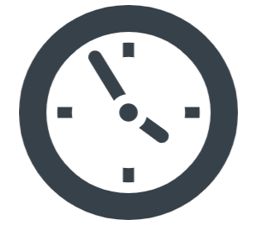 時刻
時刻
 日付と時刻
日付と時刻-
日付と時刻データに利用します。
※現在、SimpleChartでは処理できません。(追加開発中です)
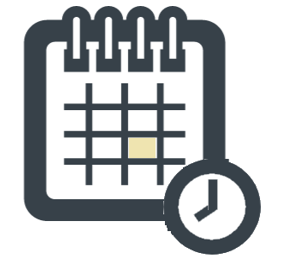 日付
日付
 週
週-
特定の日から何週目かを表すデータに利用します。
整数データが登録されている必要があります。
※現在、SimpleChartでは処理できません。
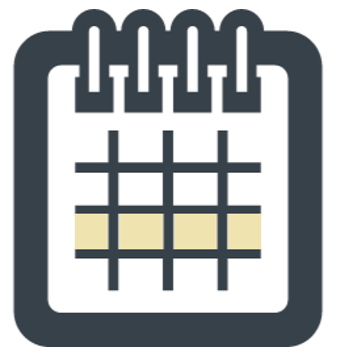 週
週
 表示できるチャートについて
表示できるチャートについて
データ種類によって表示できるチャートが異なります。
例えば、折れ線グラフのように、数値の大小が重要になるチャートは、文字列データには利用できません。
データ種類と表示できるチャートの種類は以下です。
|
 横棒 |
 横棒
(積み上げ) |
 縦棒 |
 縦棒(積み上げ) |
 円 |
 折れ線 |
 レーダー |
整数 |
〇 |
△ |
〇 |
△ |
〇 |
〇 |
× |
少数 |
〇 |
△ |
〇 |
△ |
〇 |
〇 |
× |
整数(比較しない) |
〇 |
△ |
〇 |
△ |
〇 |
〇 |
× |
文字列(択一)
シングルアンサー |
〇 |
△ |
〇 |
△ |
〇 |
× |
× |
文字列(複数選択)
マルチアンサー |
〇 |
〇 |
〇 |
〇 |
× |
× |
〇 |